Ваша корзина
Ваша корзина пуста!


- Дата публикации: 04.04.2020
- Ссылка на публикацию: скопировать
- Скачать: Драйвер IKKM для 1С 8.3 версия 2.8 фискальный регистратор (74.6KB)cloud_download
- Скачать: Драйвер IKKM для 1С 8.3 версия 2.8 ЭквайринговыйТерминал (69.57KB)cloud_download
- Скачать: IKKM Exchange (1.6). ПО для обмена данными с 1С в оффлайн режиме (408.72KB)cloud_download
Мы живем в век онлайн-технологий и беспроводных решений. Не так давно бизнес познакомился с онлайн передачей фискальных данных в налоговые органы, а прием банковских карт к оплате в точках продаж стал обязательным требованием. В виду глобальной цифровизации все большее количество предпринимателей на территории ЕАЭС переходят на автоматизированную модель внутренних процессов своего предприятия. Внедрение учетных систем на основе штрихкодирования становится вопросом выживания, поскольку конкурент, грамотно автоматизировавший свою деятельность, сможет отпускать покупателей на кассе гораздо быстрее, быстрее идет и приемка, пересчет, инвентаризация товаров, снижаются рабочие ошибки и человеческий фактор.
"Быстрая касса"-залог успеха.
Острым вопросом в погоне за облегчением кассовых процессов встает взаимодействие оборудования, принимающего оплату от клиентов, с учетными системами.
Для проведения платежей наличными средствами используется так называемый фискальный регистратор (сокращенно ФР).
Кассир проводит операцию непосредственно на своем ПК через учетную систему, затем данные о проданных позициях просто направляются фискальному регистратору, который в автоматическом режиме распечатывает чек и отправляет сведения в налоговые органы, при этом работнику кассы не требуется совершать дополнительных действий вручную по вводу суммы и купленных позиций (с отдельно стоящим кассовым аппаратом весь процесс выглядел бы именно так, и время обслуживания при этом увеличилось бы в несколько раз). Фискальные регистраторы уже давно стали основным кассовым оборудованием крупных супермаркетов.
ФР и банковские карты
Ситуация усложняется с приемом оплаты по банковской карте: на кассе появляется дополнительное устройство- банковский терминал, который также требуется связать с "учеткой", но, к сожалению, далеко не каждая модель банковского терминала интегрируется в подобную систему. Кассиру при этом приходится в ручном режиме вводить сумму покупки и в учетной системе, и на POS-терминале.
IKKM-Touch- всё в одном
Устройство, о котором мы сегодня поговорим призвано значительно упросить этот процесс, поскольку объединяет в себе функции и банковского терминала, и кассового аппарата, и фискального регистратора, способно проводить через учетную систему, как наличные, так и безналичные операции. Это платежный центр- IKKM-Touch.
Линейка IKKM-Touch
На даннный момент устройство выпускается в трех версиях, отличающихся друг от друга наличием интерфейсов соединения, встроенным принтером и мобильностью. Все устройства обладают считывателем магнитных карт, считывателем чиповых контактных карт, считывателем бесконтактных карт NFC, большим сенсорным экраном 3,5 дюйма, физической клавиатурой, функцией удаленного обновления прошивки, что позволяет устройству постоянно оставаться актуальным при изменениях в налоговом законодательстве.
Версия без встроенного принтера

Облегченная версия IKKM-Touch без принтера подойдет крупным магазинам и супермаркетам с большой проходимостью на кассах. Работает только от сети переменного тока. Для полноценной работы требует подключения внешнего высокопроизводительного принтера чеков. Вся связь в этой версии происходит по проводному LAN-соединению. Из плюсов этой версии- наименьшие габариты и самая низкая цена в линейке.
Версия без аккумулятора

Стационарная версия IKKM-Touch работает только от сети переменного тока, но предоставляет более широкий выбор интерфейсов для связи: проводное LAN-соединение, WiFi и мобильные сети GSM.
На борту также есть встроенный принтер чеков 57мм.
Версия с Аккумулятором

Мобильная версия IKKM-Touch способна работать на заряде встроенного аккумулятора до 8-ми часов рабочего времени. Идеально подходит для выездной торговли, курьерской деятельности, кейтеринга и др. видов бизнеса. Из интерфейсов соединения присутствует WiFi, мобильные сети GSM. Встроенный термопринтер печатает чек на бумаге шириной 57мм.
Банковский POS-терминал с интеграцией в 1С
Основной особенностью IKKM-Touch является возможность интеграции безналичных платежей по банковским карточкам в учетную систему в качестве фискального регистратора, и как преимущество, поддержка одной из наиболее распространенных платформ на территории СНГ программ компании "1С".
Аппарат официально аттестован 1С и имеет сертификат "1С Совместимо!".
Особенности подключения к 1С
OFFLINE или ONLINE
Еще одним преимуществом можно считать различные режимы работы фискального регистратора:
Режим ОФФЛАЙН- это периодический обмен данных с конфигурациями"1С:Предприятия". Такие кассы удобны для использования в небольших удаленных торговых точках, или при выездной торговле, курьерской деятельности. При этом не требуется оснащение таких точек еще какой-либо вычислительной техникой, а в IKKM можно выгрузить базу товаров, дополнение можно подключить сканер штрих кода. С этим нехитрым набором удаленная касса будет укомплектована всем необходимым, согласно современным стандартам.
Для осуществления обмена следует воспользоваться имеющимся функционалом типовых конфигураций для обмена с подключаемым оборудованием типа Офлайн оборудование. В кассу выгружается номенклатура и розничные цены. Можно выгрузить только изменения в прайс-листе или обновить справочники полностью. Из кассы в конфигурацию 1С загружаются результаты продаж в виде отчета о розничных продажах. На схеме ниже показано взаимодействие всей системы обмена.

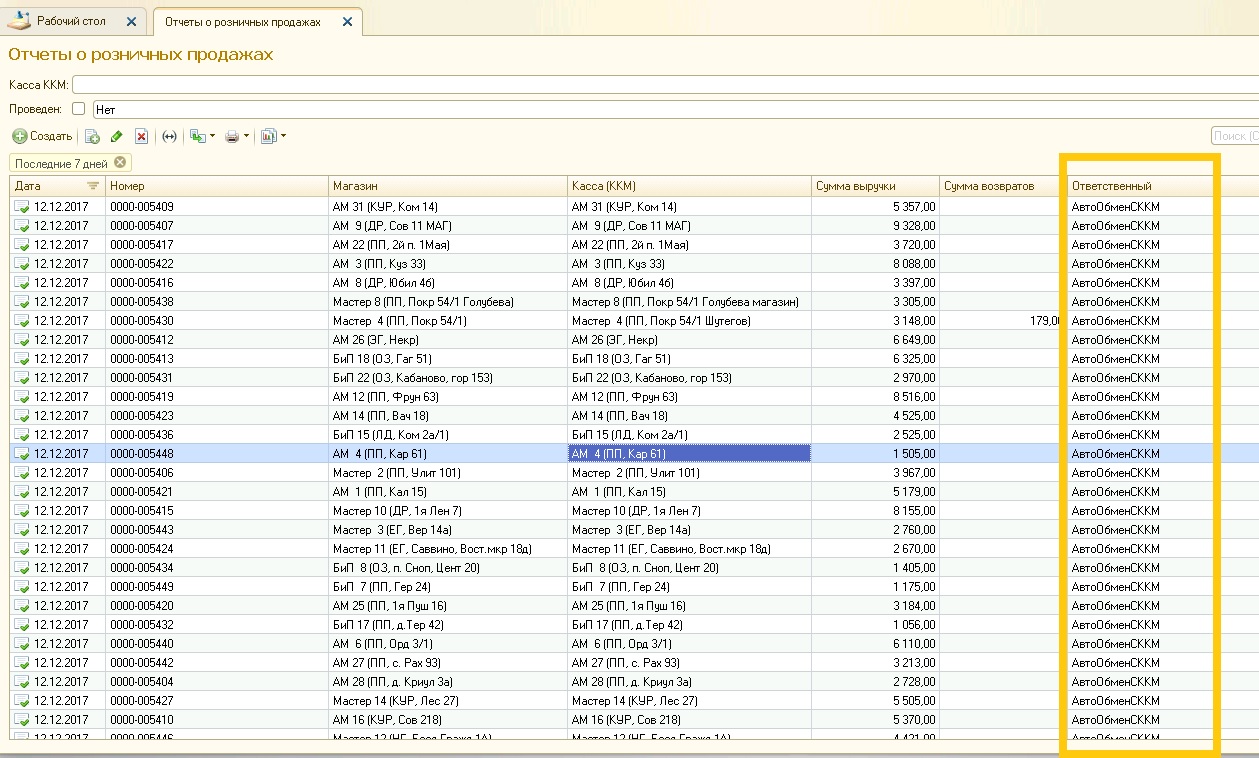
Режим ОНЛАЙН-классическое постоянное подключение к учетной системе.
В отличие от оффлайн режима, товарные позиции, количество товара и актулаьные цены при каждой операции в этом случае будут взяты непосредсвтенно из базы 1С, нет необходимости выгружать их в аппарат.
IKKM-Touch подключается к конфигурации "1С:предприятия" посредством двух драйверов, поскольку кассовая часть аппарата и его банковская часть работают паралельно, независимо друг от друга, а учетная система распознает их как два отдельных устройства-фискальный регитсратор и банковский терминал. Связь с системой обычно осуществляется через локальную сеть предприятия, используя проводное LAN-соединение, либо WiFi. Также не исключен более сложный вариант взаимодействия с учетной системой через удаленное интернет-соединение (если этого требует особенность бизнеса).
Подключение IKKM-Touch в ОФФЛАЙН режиме
Программное обеспечение для настройки ОФФЛАЙН режима поставляется в архивном файле iKKMExchange, который можно скачать на этой странице по ссылке выше.
Архив содержит запускаемый модуль iKKMExchange.exe и запускаемый сценарий createINI.bat
Распаковываем папку "iKKMExchange" , которая лежит в скачанном архиве в любое удобное для Вас место на компьютере.

Находим в папке файл createINI.bat и запускаем его. При запуске createINI.bat, в этой же папке создается файл Settings.ini с начальными настройками. Изменить параметры запуска возможно, изменив файл createINI.bat и перезапустив приложение iKKMExchange.exe, или непосредственно изменив файл Settings.ini.
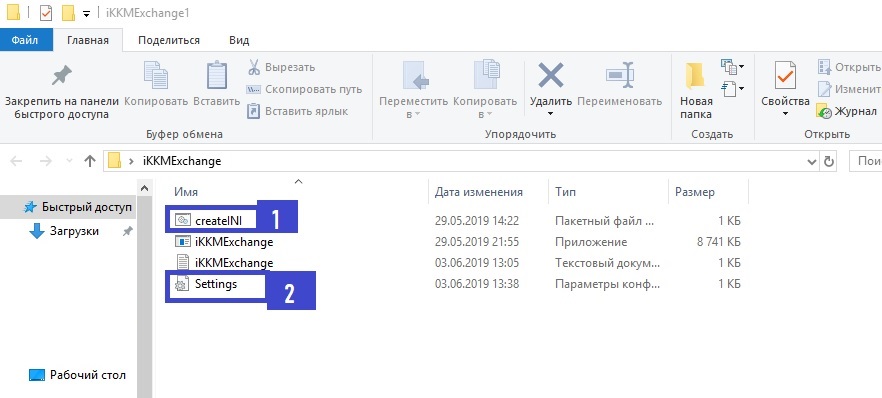
Если открыть файл settings.ini в блокноте, то увидим следующий небольшой набор настроек:

Надпись "Log":"off" ответственна за ведение журнала логов работы приложения (по умолчанию выключено, "on"-включено).
"RecNumLim":2500 - максимальное количество SKU в базе товаров (по умолчанию 2500 товаров).
"IPPort":8082 - порт взаимодействия приложения с системой 1С. ( после выбора нужного порта, параметр порта будет указываться в настройках на самом аппарате iKKM далее в процессе настройки)
После проведенных изменений сохраняем файл.
Обратите внимание также на конец строки настроек:
"Cash":0, "Bank":1, "Tara":2, "Credit": 3 - это важные параметры обмена, которые должны совпадать с соответствующими значениями настроек на стороне 1С.
Cash-признак приема наличных средств, за признаком после ":" следует цифра, идентифицирующая признак в системе.
Bank- признак приема платежа по карточке банка.
Tara- признак приема тары (вариант расчета, как в советское время: сдал бутылки-получил скидку) Этот признак можно использовать,например, в целях дискаунта, скидки, в качестве части системы лояльности и т.д.
Credit- признак кредита.
Для корректной работы, присвоенные цифровые значения этих признаков, как и сами наименования признаков нужно продублировать на стороне настроек 1С.
Запускаем файл iKKMExchange.exe двойным щелчком.
При успешном запуске iKKMExchange.exe в панели задач появится значок iKKM оранжевого цвета.
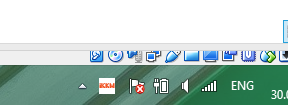
Проведение необходимых настроек на стороне аппарата iKKM
Настраиваем IKKM, как показано на видео ниже.
Согласно видеоруководству, в аппарате на вкладке "Обмен данными" переходим по кнопке "Соединение" в окно "Настройка соединения". Ссылка в строке "Справочник товаров HTTP" должна начинаться с ip-адреса и порта персонального компьютера с 1С системой (ПК с которым планируется взаимодейтсвие кассового аппарата). При этом нужно указать порт, выбранный ранее в файле настройки settings.ini (напомним, что по умолчанию указан порт 8082).
Таким образом формат записи будет следующий:
ip адрес вашего ПК: порт указанный в settings.ini/GetPriceList
Например, готовая строка будет выглядеть так: 192.168.0.11:8082/GetPriceList.
Команда после символа "/" остается без изменений. Для того, чтобы ввести строчку в кассовый аппарат, нажатием на аппарате физической кнопки ,расположенной в нижнем левом углу , вызываем виртуальную клавиатуру на дисплее и вводим соответствующую строку вручную.
Аналогичным образом поступаем со строкой "Журнал документов HTTP".
Внимание, если в процессе настройки Вы столкнулись с тем, что во вкладке "обмен данными", выпадающие списки с настройкой справочника товаров неактивны, как показано на фото ниже, у Вас установлена устаревшая прошивка IKKM, которую нужно обновить до последней версии, прежде чем продолжить дальнейшую настройку.
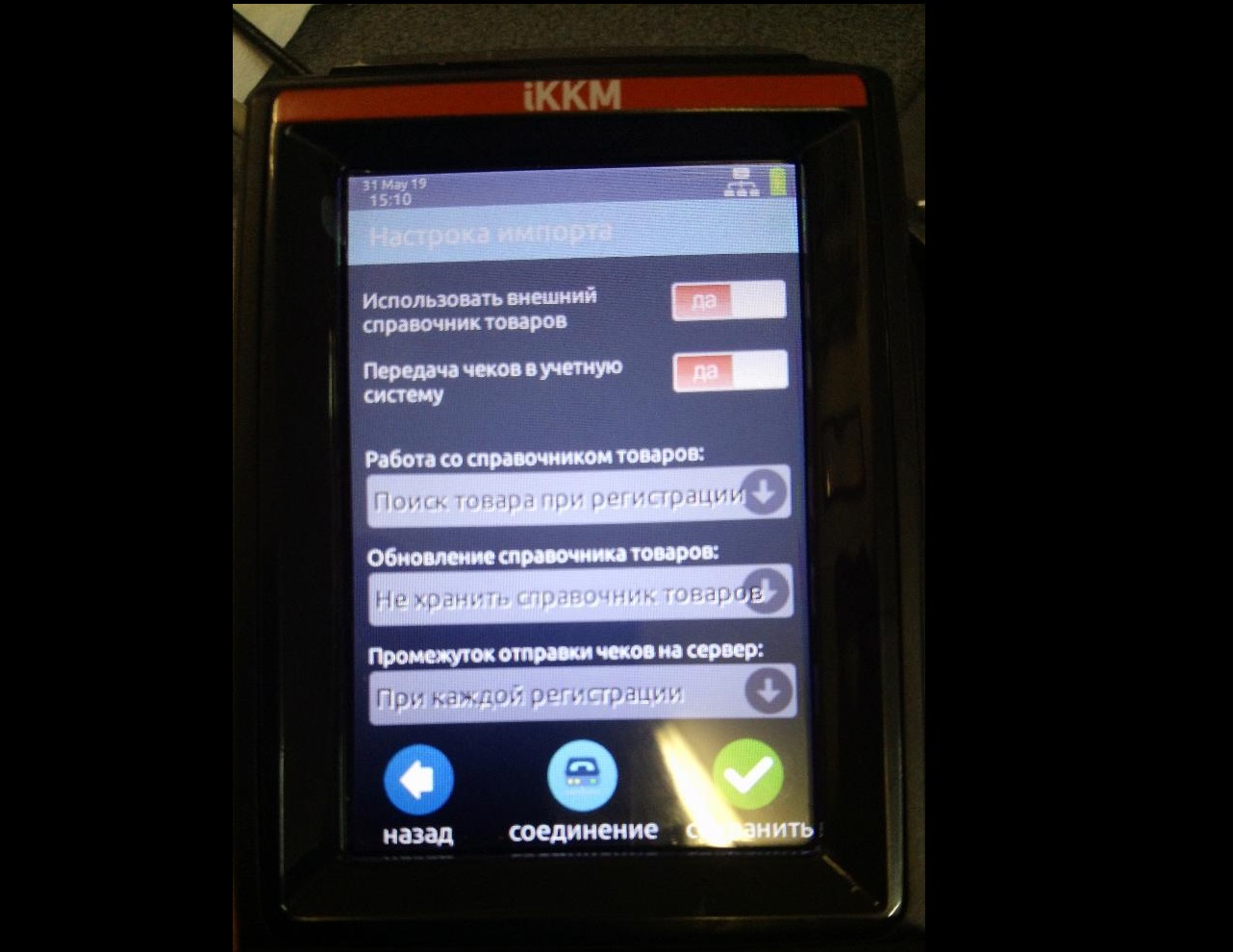
При первом подключении кассового аппарата к iKKMExchange (при проведении любой операции) создается подпапка для конкретного кассового аппарата с его серийным номером. Далее весь обмен конкретного аппарата происходит через данную папку.
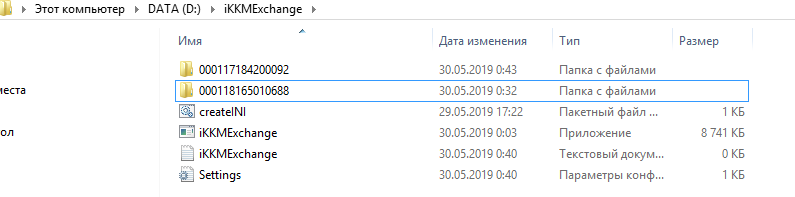
iKKMExchange обменивается данными (REST API) с кассовыми аппаратами iKKM и контролирует папки обмена файлами с 1С.
Обмен данными со стороны 1С для каждого кассового аппарата привязывается также к папке конкретного аппарата.
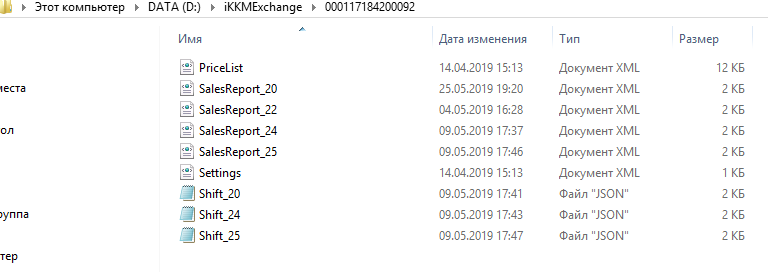
Для успешного обмена данными необходимо из 1С выгрузить данные со списком номенклатуры. При выгрузке номенклатуры в папке создается также файл настроек для обмена Settings.xml.
Папка обмена данными с кассовым аппаратом содержит принятые файлы сменной информации в формате JSON , обработанные файлы 1С и последний файл обмена со списком номенклатуры.
Для того чтобы выгрузить данные из 1С в папку iKKMExchange, нужно также произвести соответствующие настройки на стороне 1С.
Настройка на стороне 1С
Первым делом, нам необходимо завести новое правило обмена с подключаемым оборудованием. Переходим в раздел "Администрирование"-"Подключаемое оборудование".
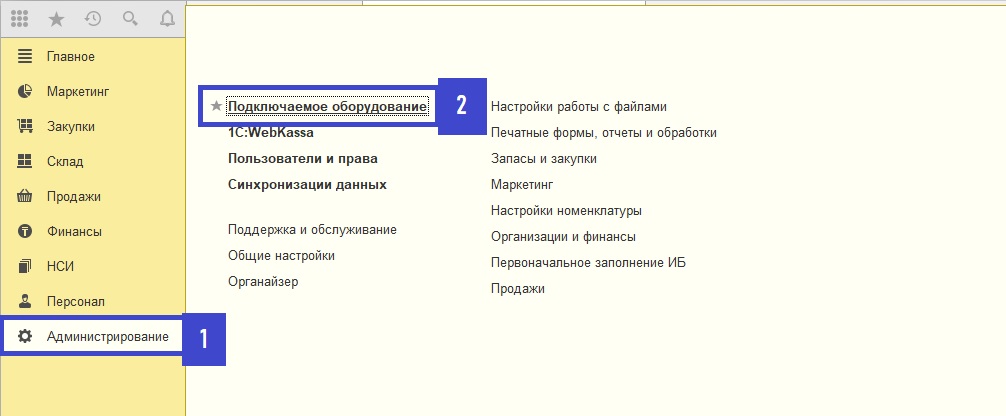
В открывшемся окне проверяем установлена ли галочка напротив "Обмен с подключаемым оборудованием", затем переходим по ссылке "Правила обмена с подключаемым оборудованием".

В правилах обмена создаем новое правило, вводим наименование, указываем склад, с которого будут выгружаться позиции товаров.
Во вкладке "Отбор", нужно выбрать по каким параметрам будет отбираться товар со склада, например, на фото ниже список товара будет состоять из всех товаров, оставшихся на указанном складе и для которых проставлена цена.
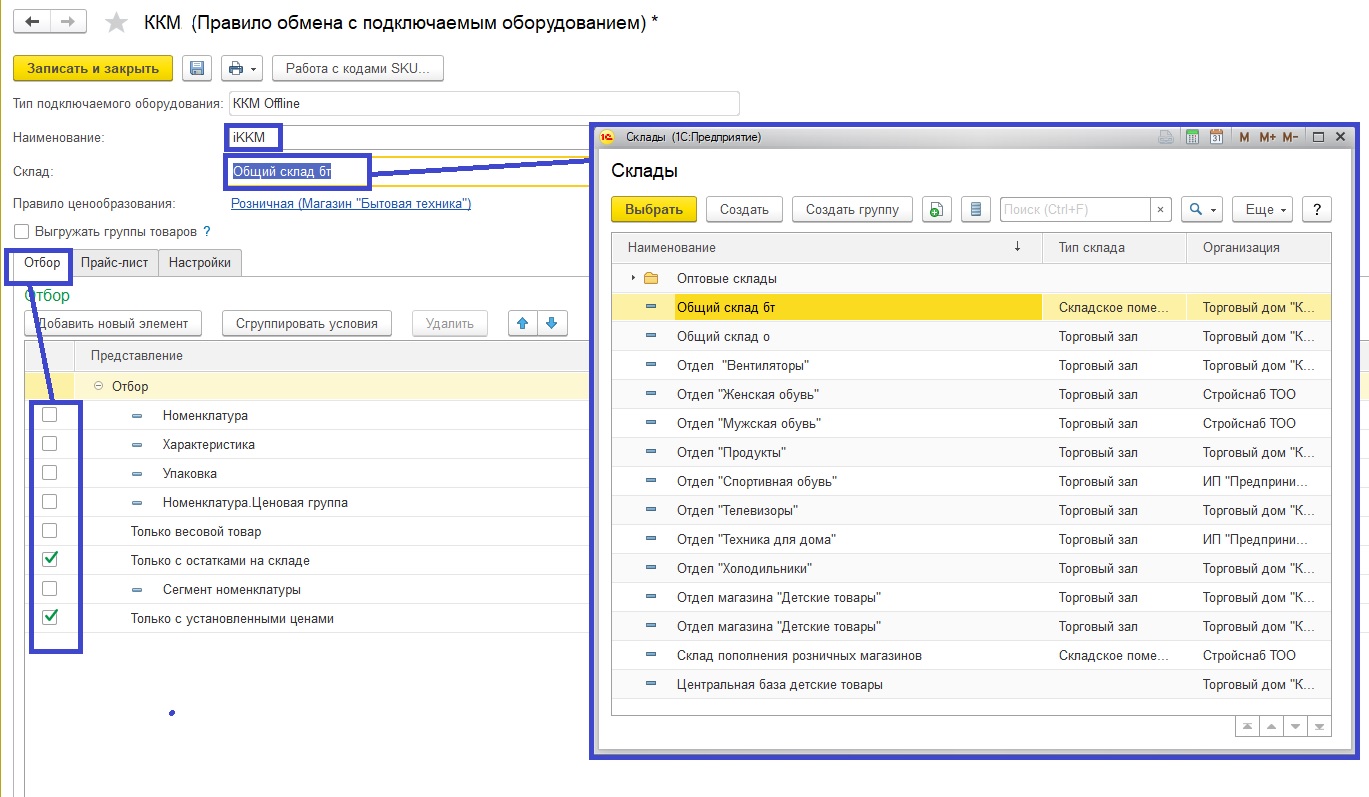
Переходим на вкладку "Прайс-лист", в котором видим незаполненную табличную часть.
Нажимаем на кнопку "Обновить", после чего табличная часть заполнится списком товаров по отбору. Этот список товаров в дальнейшем будет уходить на кассовый аппарат.
Обратите внимание на столбец SKU, это коды товаров, которые в дальнейшем помогут быстро выбрать нужную позицию номенклатуры на кассовом аппарате. Если у всех ,либо у некоторых товаров не выставлен код SKU, его нужно сгенерировать, нажав на "Сгенерировать SKU".
После всех этапов настройки, нажимаем "Записать и закрыть".
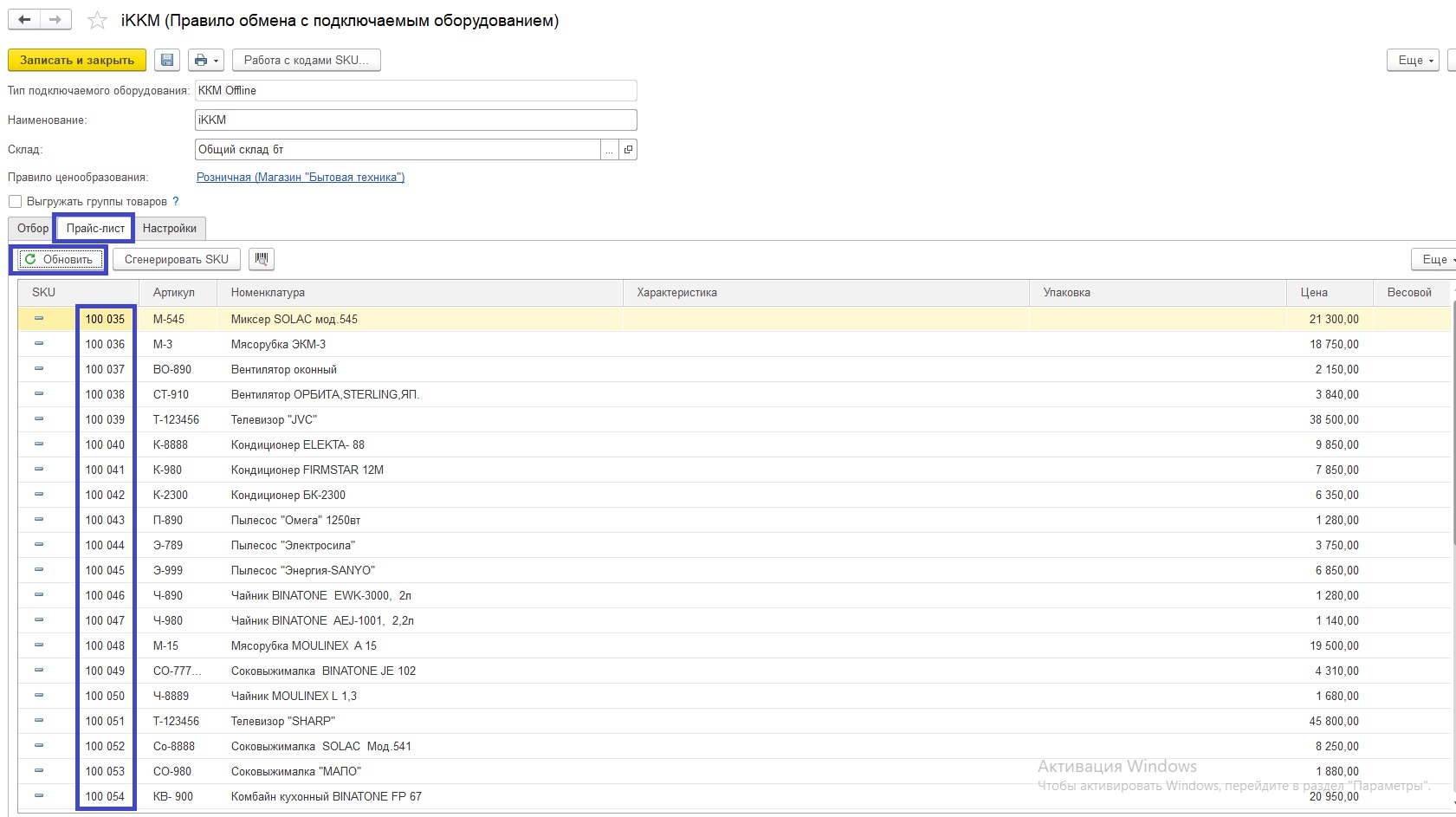
После создания правила обмена, создаем подключаемое оборудование, к которому будет применяться это правило обмена.
Возвращаемся к ранее открытому окну "Настройка подключаемого оборудования" и переходим по ссылке "Подключаемое оборудование".
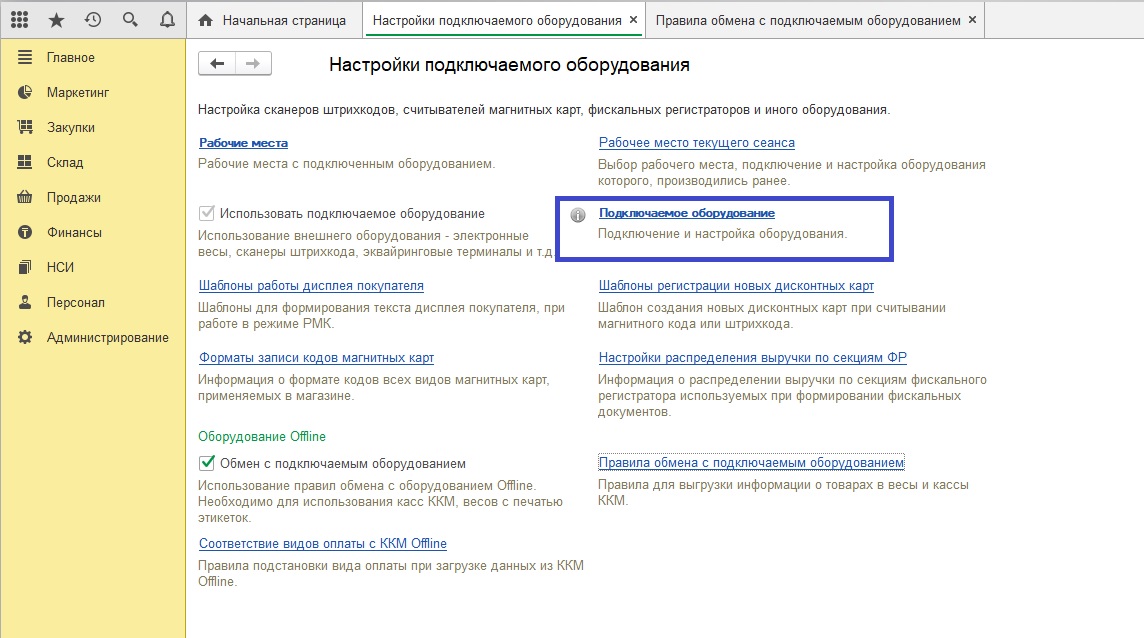
В открывшемся окне "Подключение и настройка оборудования", выбираем тип оборудования "ККМ Offline", далее "Создать", в открывшемся окне указываем драйвер оборудования "1С:ККМ Offline". Можно (но не обязательно) указать серийный номер аппарата в соответствующей графе. Важно выставить нужное правило обмена в соответствующей графе (то, что было создано нами ранее в предыдущем шаге). После внесения всех изменений, нажимаем "Записать и закрыть". В табличной части окна появилось новое наименование.
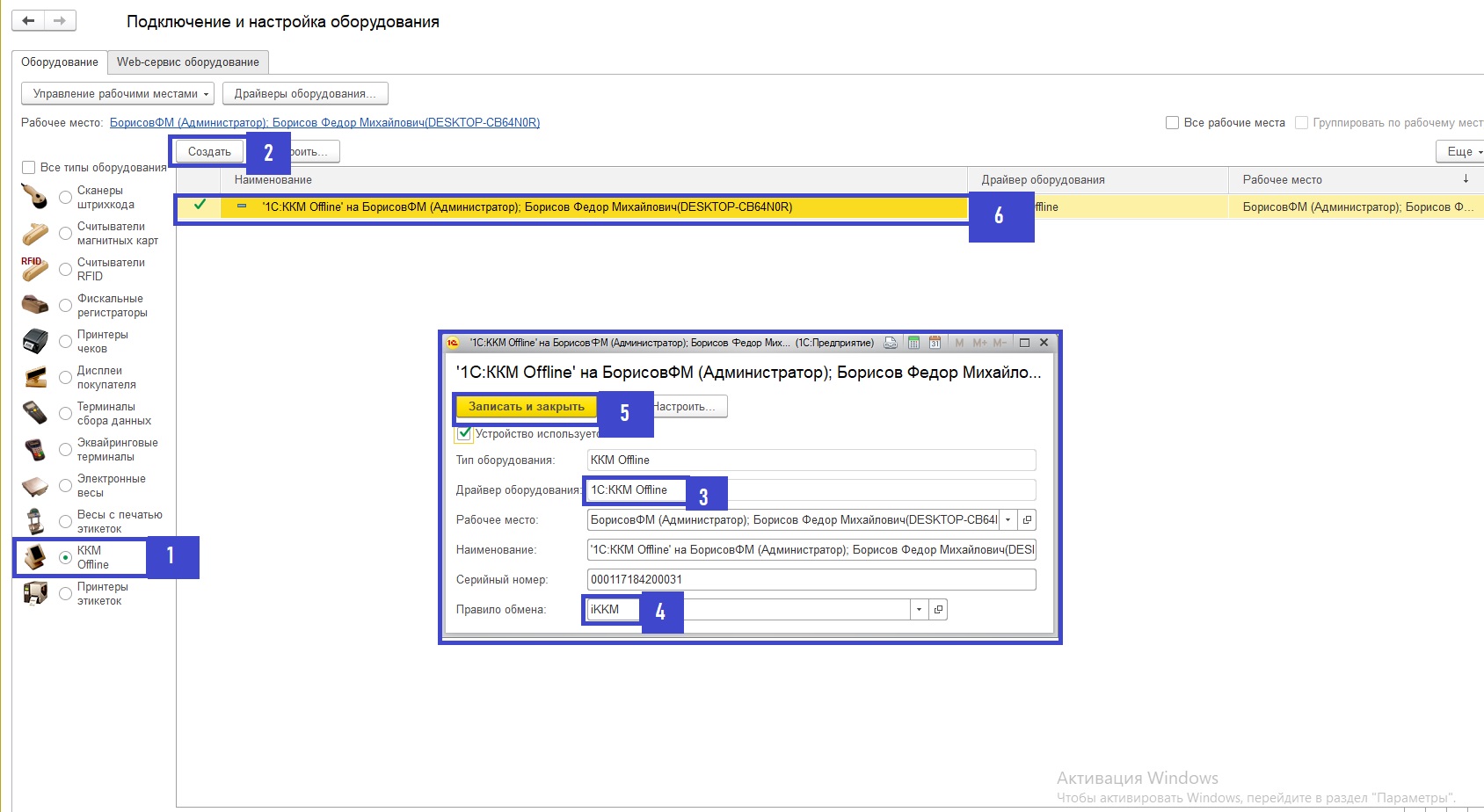
Далее в этом же окне нажимаем кнопку "Настроить". Откроется окно с дополнительными параметрами настройки ККМ Offlinе.
Выбираем версию формата обмена (на момент написания статьи актуальной версией является 1.6).
В пути к каталогу выгрузки указываем путь к папке с серийным номером аппарата, находящейся в iKKMExchange папке.
"Каталог выгрузки" указывается по тому же пути ,что и "каталог загрузки".
В графе "Имя файла настроек" прописываем Settings.
В "Маске файла прайс-листа" - PriceList.
"Имя файла отчета о продажах"- SalesReport.
Нажимаем "Записать и закрыть".
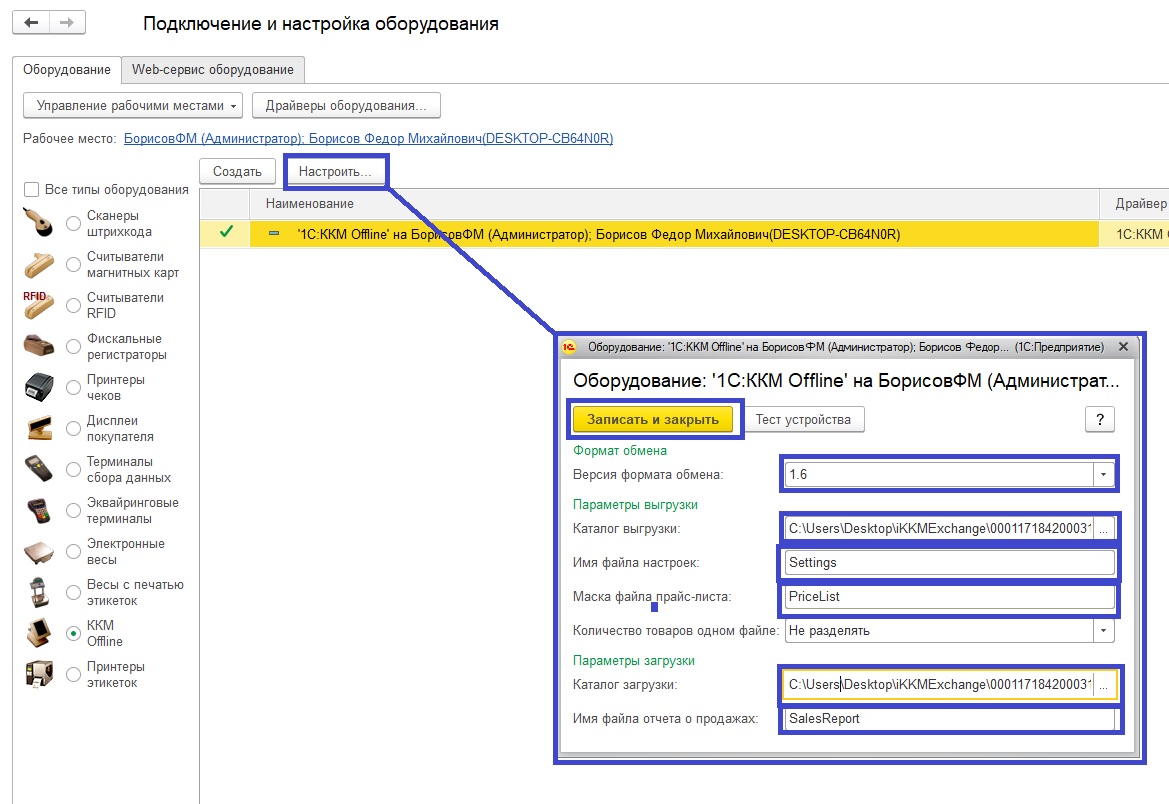
Следующим этапом надо синхронизировать признаки команд кассового аппарата ,прописанные ранее в файле Settings.ini папки iKKMExchange с соответствующими настройками в 1С.
Для этого переходим в раздел "НСИ"-"Кассы ККМ".
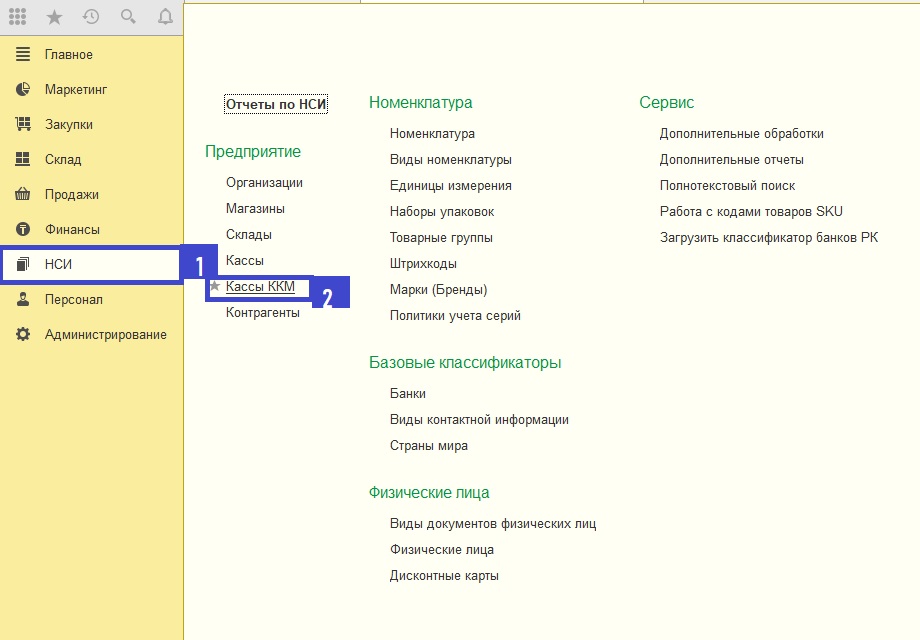
Нажимаем кнопку "Создать".
В открывшемся окне создания кассы указываем правильное рабочее место (1) (в скобках должно отображаться имя Вашего ПК), которое было выбрано при создании Подключаемого оборудования ККМ Offline при настройке ранее.
Желательно (но не обязательно) указать серийный номер аппарата (2).
В строке "Подключаемое оборудование" (3), выбираем созданный ранее ККМ Offline.
В строке "Соответствие видов оплаты" (4), выбираем из выпадающего списка нужный, либо создаем его заново.
В открывшемся окне конкретного соответствия вида оплаты необходимо присвоить те же кодовые значения, что были указаны ранее в Settings.ini, как показано на рисунке (6).
Нажимаем "Записать и закрыть".
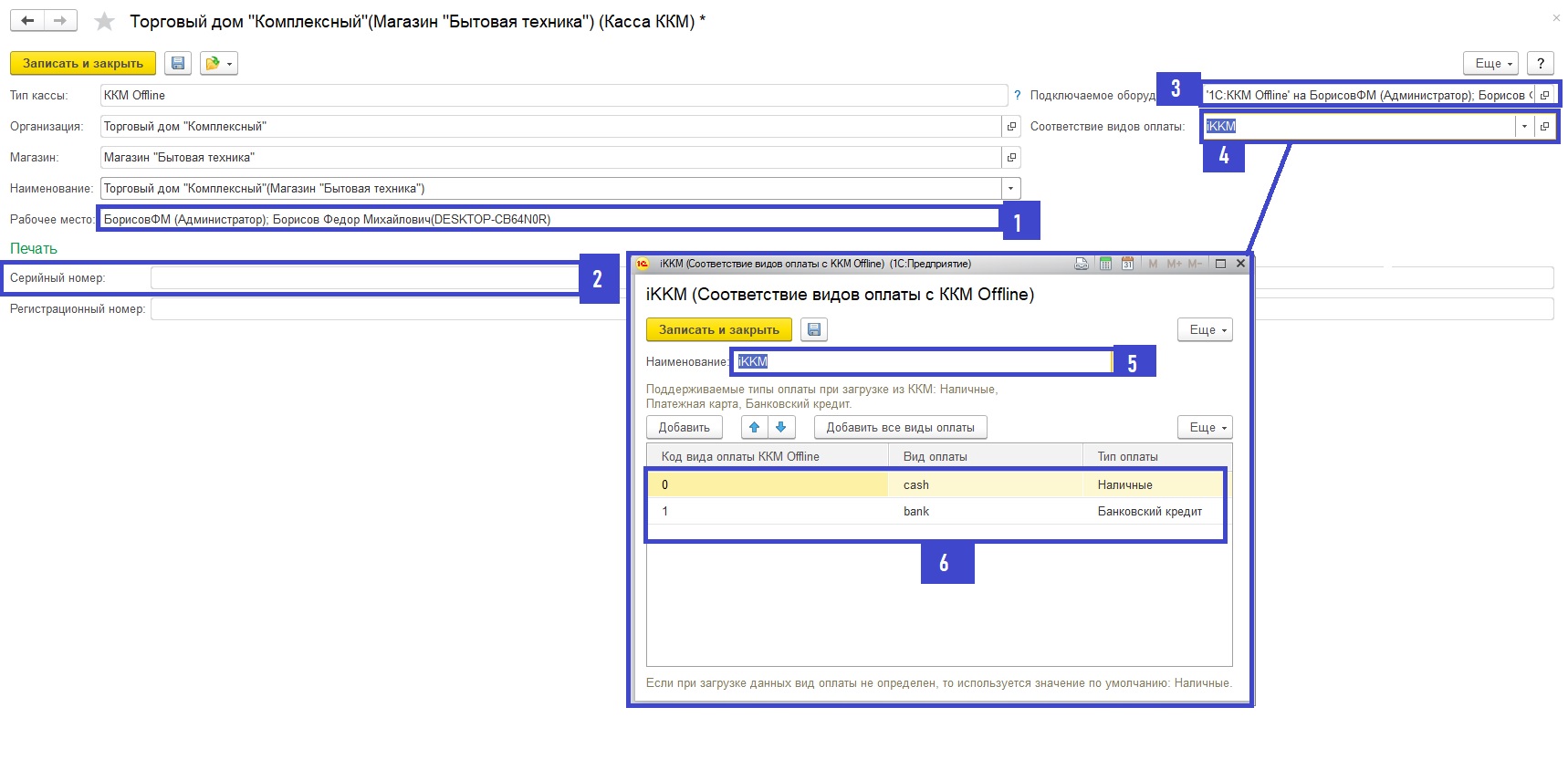
Теперь можно перейти в раздел "Продажи"-"Обмен с подключаемым оборудованием" и проверить выгрузку товаров из 1С в папку iKKMExchange.
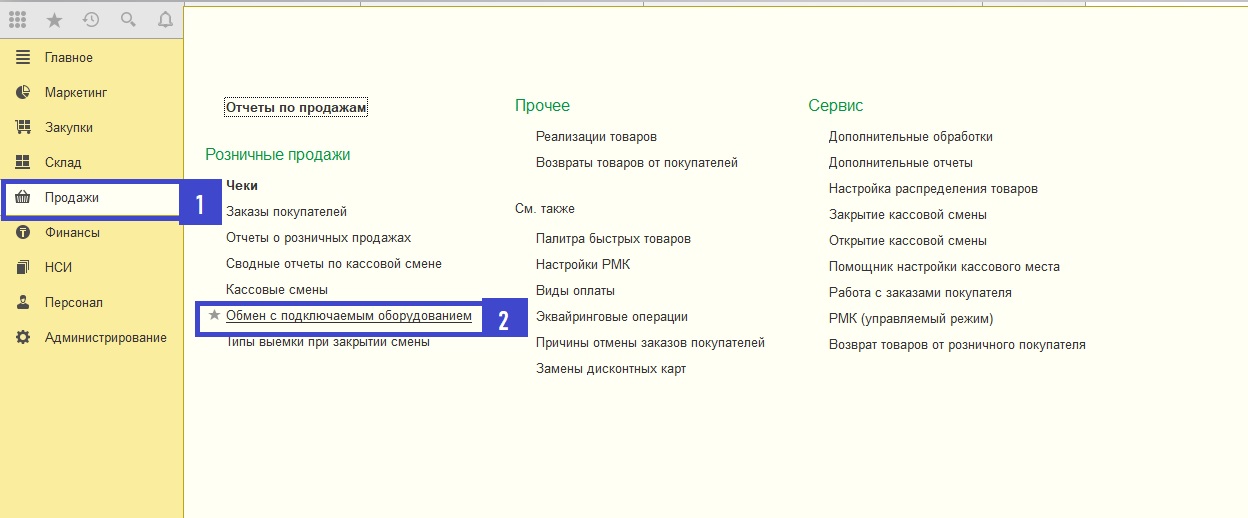
Если все шаги выполнены правильно, то при выборе правильного Склада (указанного при регистрации подключаемого оборудования ранее), выбора правильного правила выгрузки, в табличной части появится доступный для взаимодействия ККМ Offline ( по сути, это папка-посредник iKKMExchange).
Нажимаем кнопку "Выгрузить".
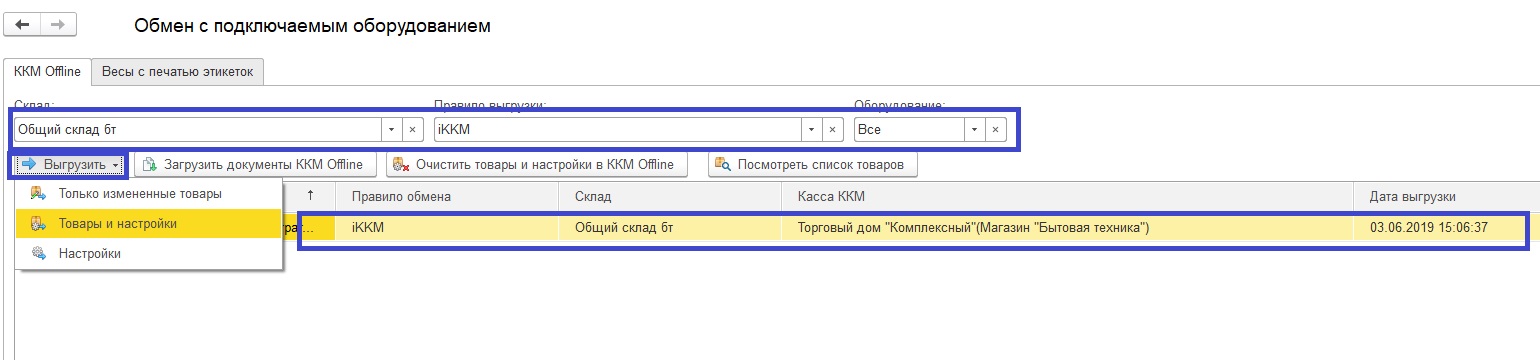
После завершения процесса выгрузки товаров, в папке с серийным номером Вашего кассового аппарата (в папке iKKMExchange/серийный номер), появились файлы взаимообмена.
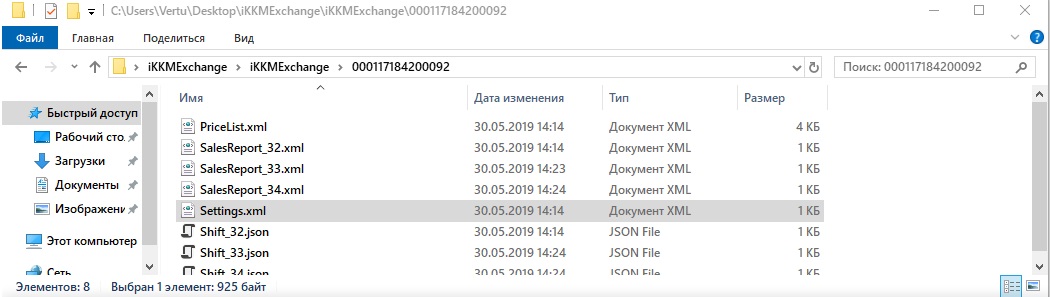
При открытии файла settings.xml в блокноте, можно увидеть коды обмена кассового аппарата, которые были выставлены в настройках ранее.
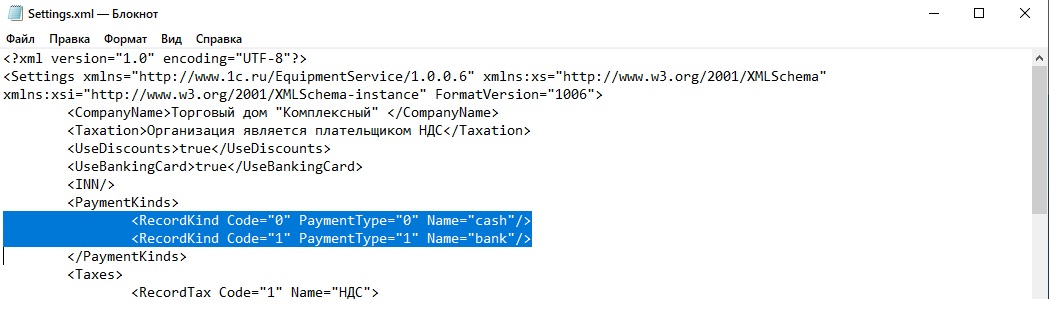
Если у Вас установлена последняя версия "1С:Розницы" в окне "Обмен с подключенным оборудованием", Вам будет доступна функция автоматического обмена.
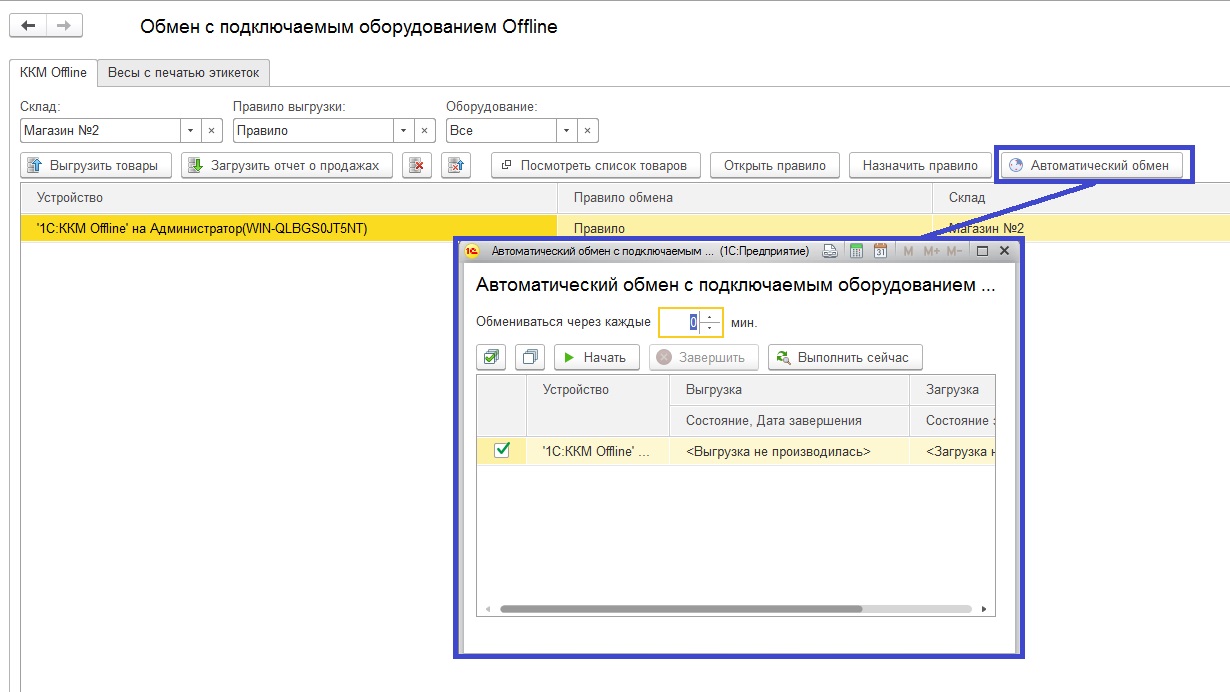
Подключение IKKM-Touch в ОНЛАЙН режиме
Первым шагом установим драйверы IKKM для обмена с 1С:
В зависимости от версии учетной системы 1С, интерфейс может немного меняться, но принцип остается тем же.
Мы покажем установку драйвера фискального регистратора IKKM-Touch на примере 1С:Управление торговлей.
Внимание! Интеграция в систему 1С аппарата IKKM-Touch в качестве банковского терминала происходит аналогичным путем ,но с соответствующим драйвером, то есть 1С распознает IKKM кассовый аппарат (фискальный регистратор) и IKKM банковский терминал как два разных устройства, следовательно нужна установка двух драйверов.
Во вкладке "Драйверы оборудования", нажимаем на кнопку "добавить новый драйвер из файла". Архив с драйвером Вы можете скачать отсюда, или поссылке на этой странице выше.
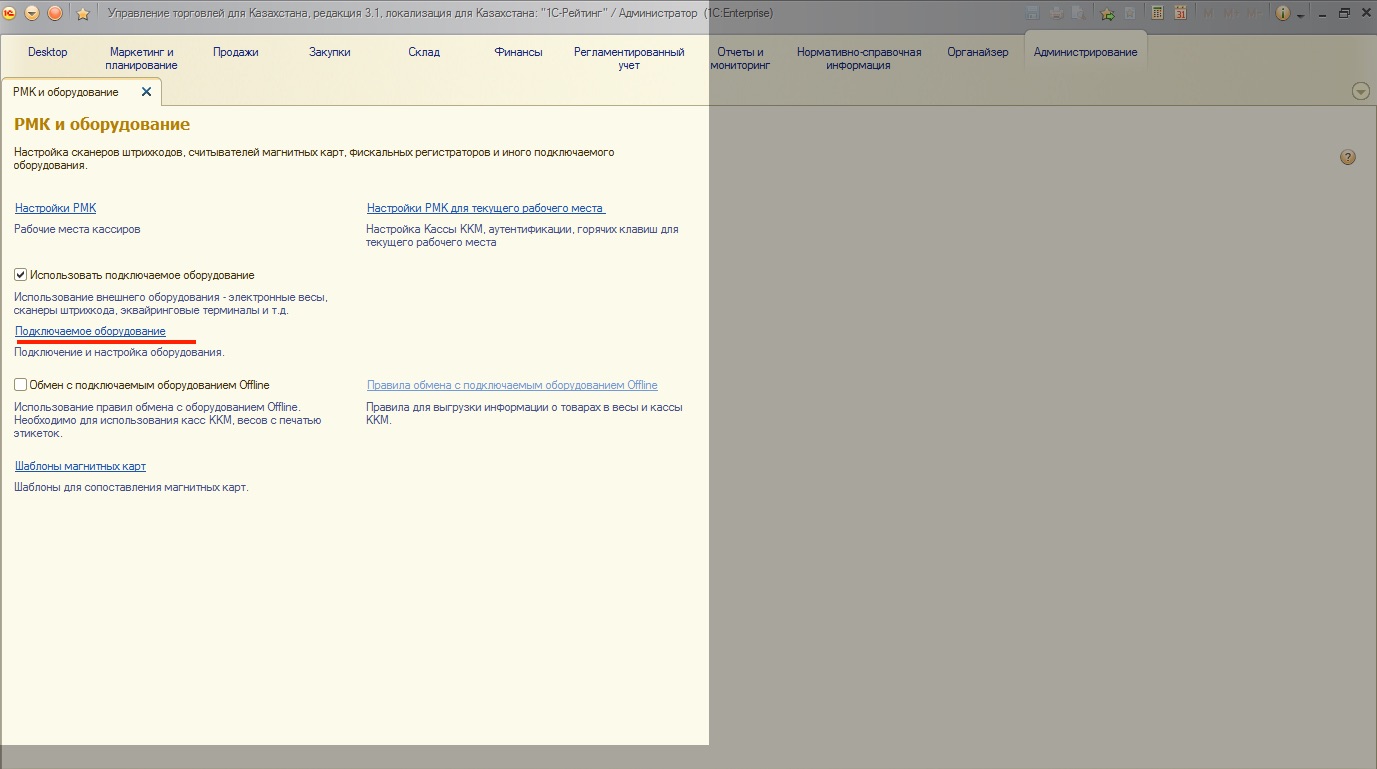
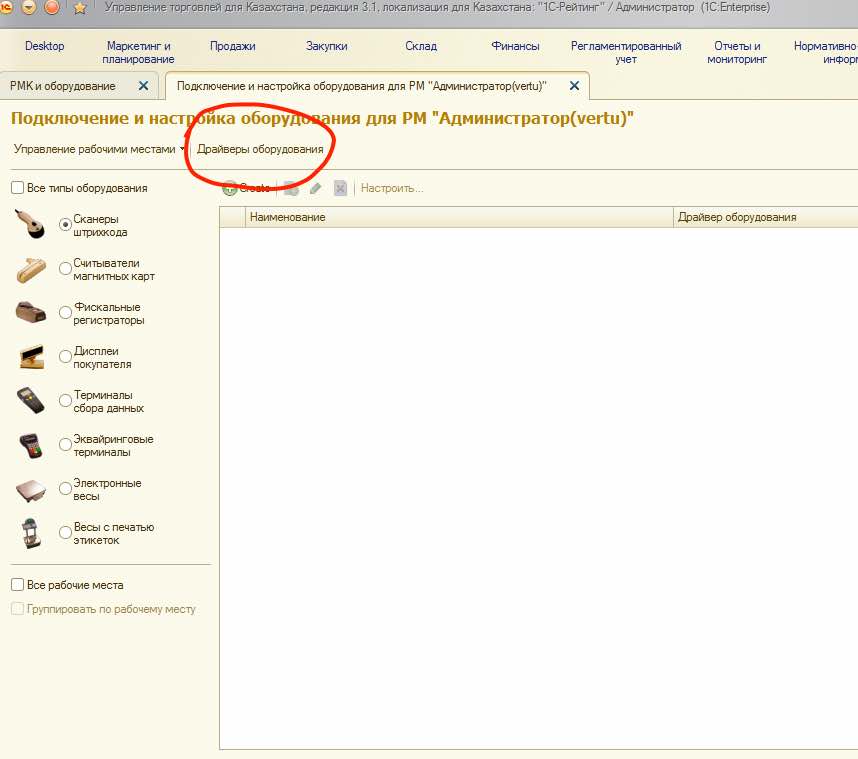
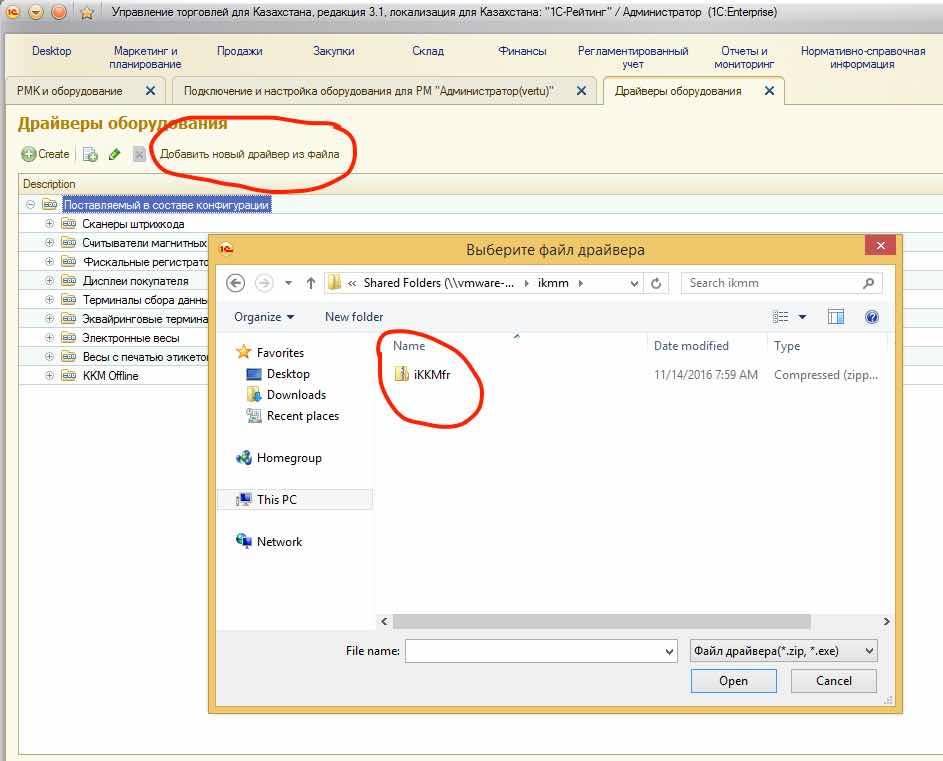
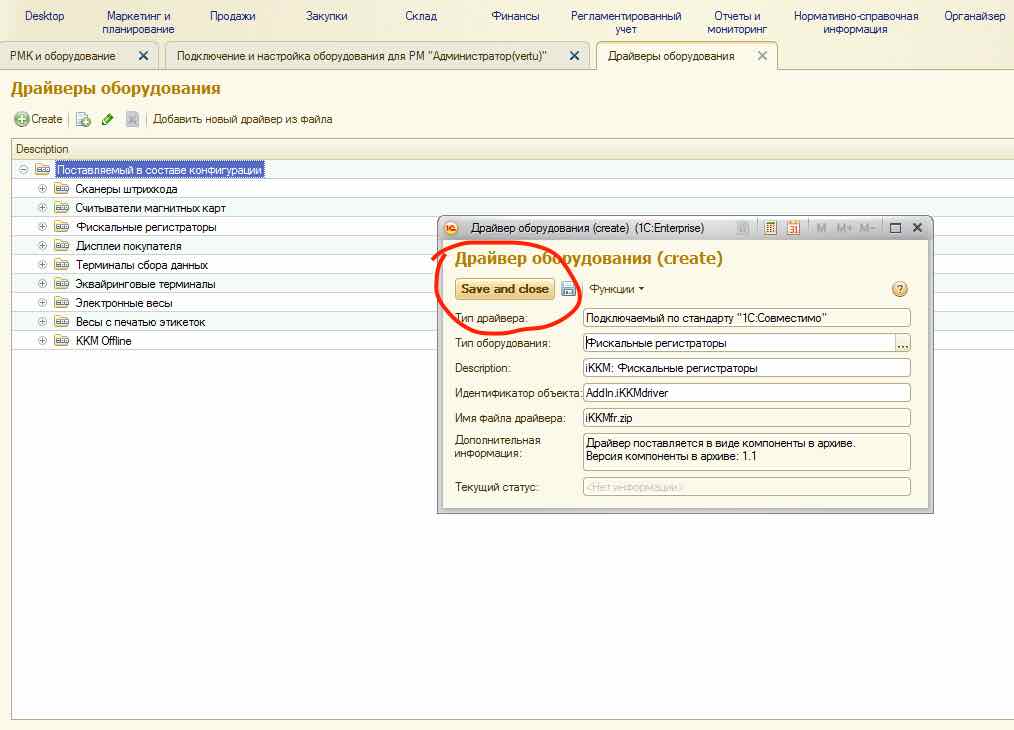
При первой прогрузке драйвера появляется окно с ошибкой установки.
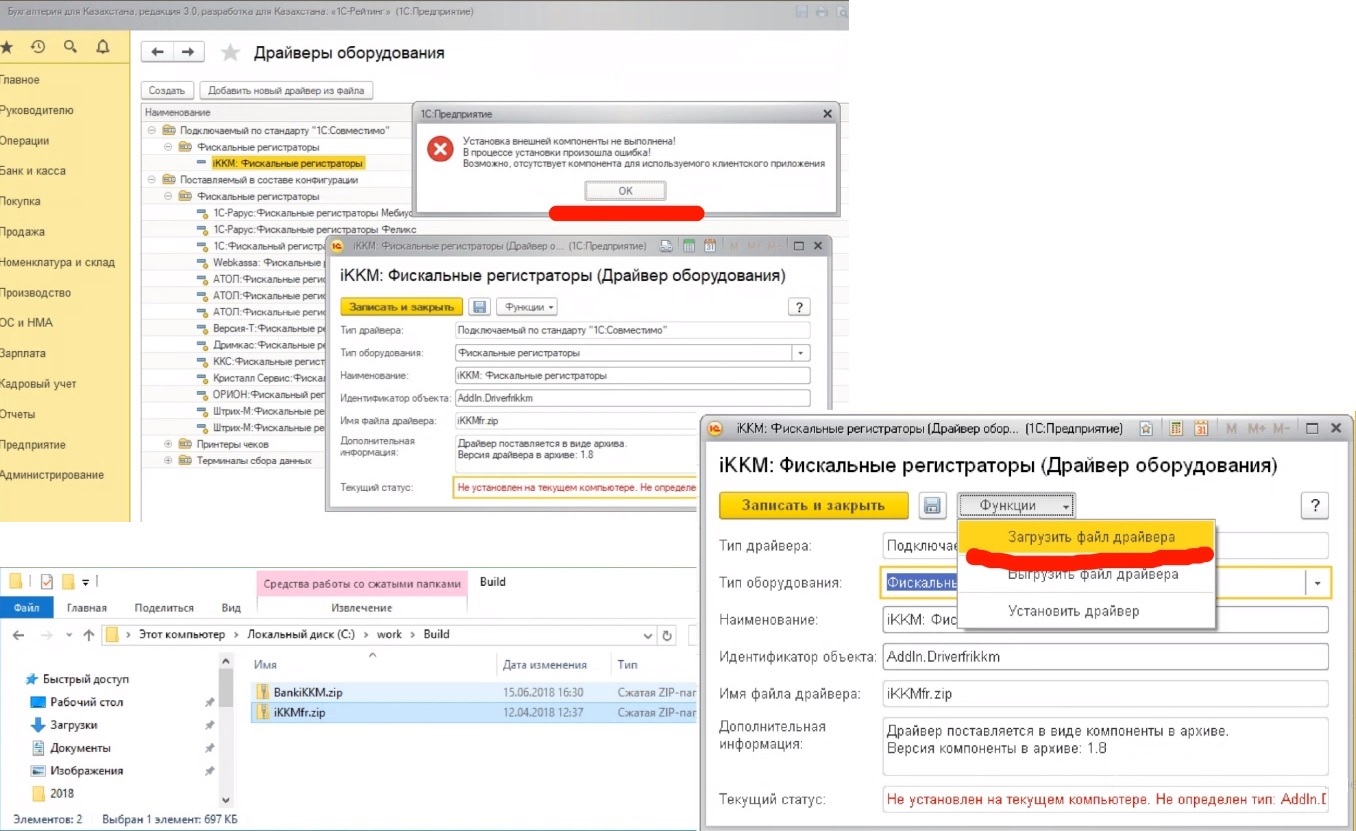
Это одна из самых распространенных ошибок. После появления предупреждения нужно повторить процедуру, и драйвер будет установлен.
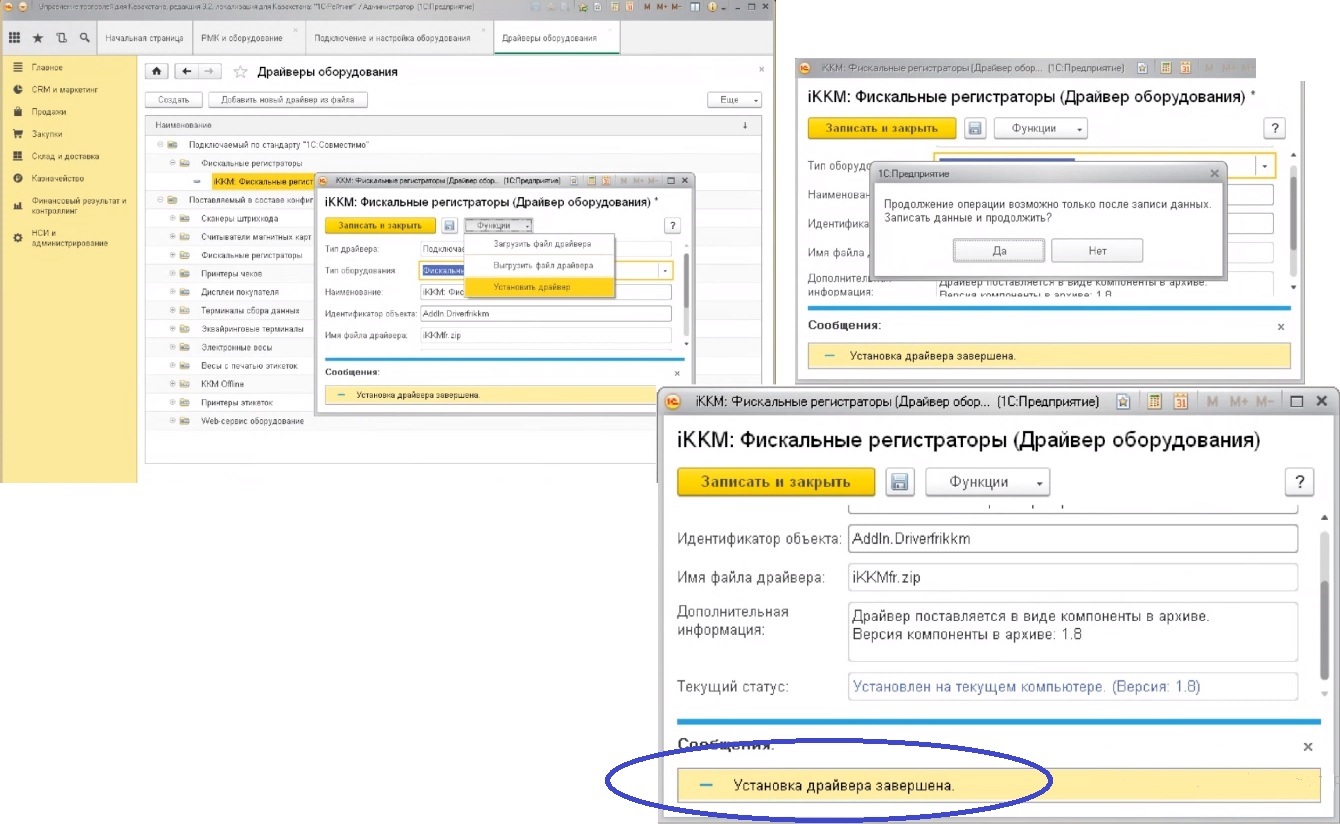
Поздравляем с успешной установкой драйвера!
Следующим шагом произведен настройку на стороне учетной системы:
Переходим во вкладку "Настройка оборудования".
В списке окна слева выбираем "фискальные регистраторы", затем "Создать".
В выпадающем списке выбираем наш iKKM.
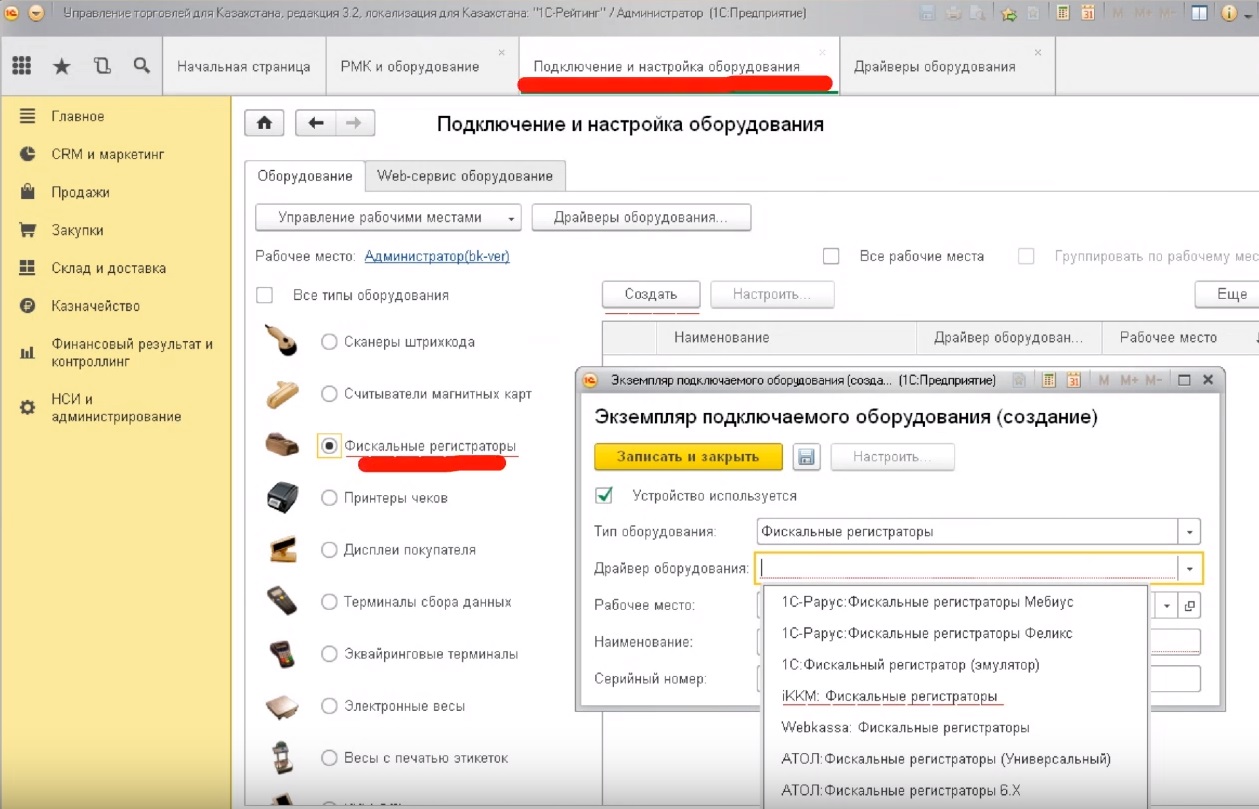
После выбора драйвера оборудования нажимаем "Настроить".
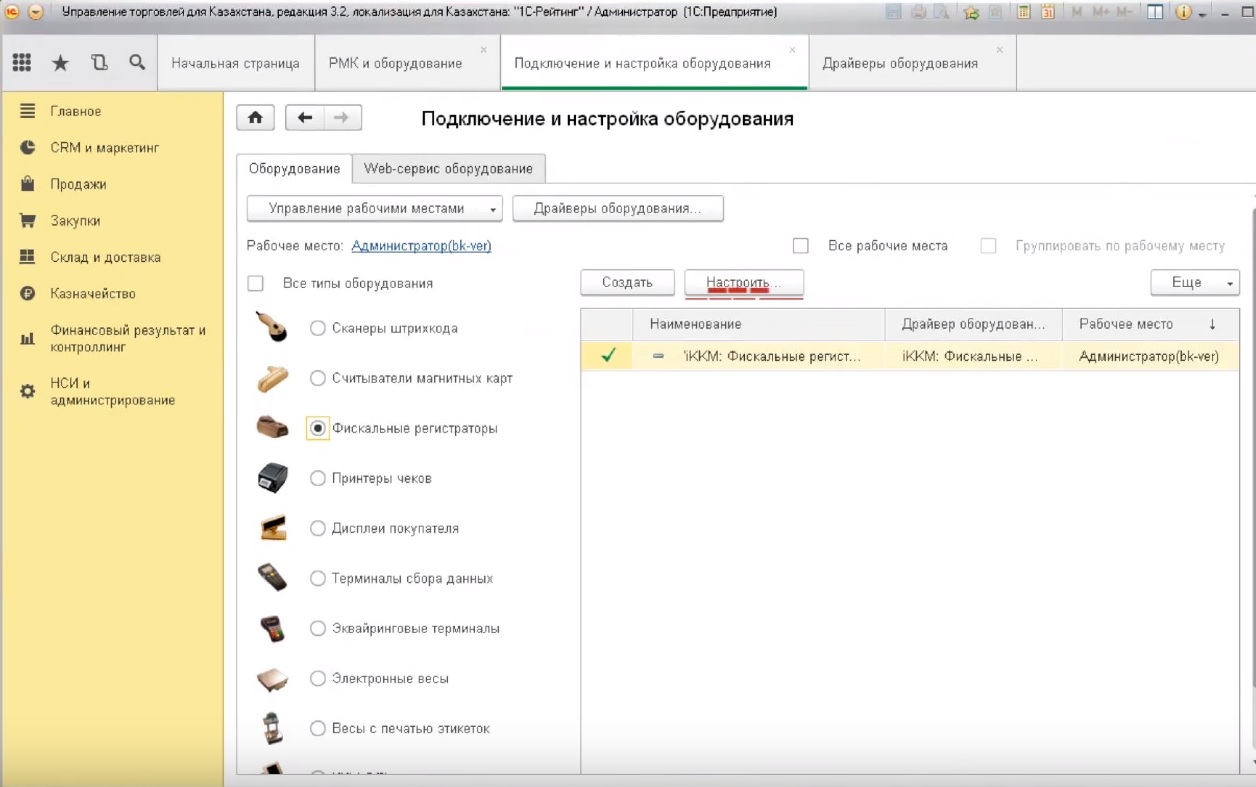
В открывшемся окне обращаем внимание на строку "Кол-во символов в строке"- это параметр печати принтера: 24 по умолчанию (для внутреннего принтера iKKM), если подключен внешний чековый принтер , можно выбрать 32 ,либо 48 символов.
В строке "IP адрес" указываем адрес Вашего IKKM-Touch БЕЗ указания порта, присвоенный роутером локальной сети (для корректной работы устройству необходимо прописать статичный неизменяемый IP адрес).
В строке "Где будем хранить API ключ" указываем удобную для Вас директорию с текстовым файлом в котором будет записан ключ. Драйвер поддерживается не только в Windows среде ,но и в Linux, поэтому Вы можете видеть в этой строке непривычные для некоторых ветки папок. Этот файл по сути является защитой фискальных операций от злоумышленников в интернете.
Когда проводится фискальная операция, WEB-API ключ меняется и записывается в файл.
Строка "WEB-API ключ" - в эту строку записывается текущий ключ защиты, который можно узнать на самом аппарате при запуске режима фискального регистратора, либо в Веб-интерфейсе управления аппаратом. Как подключиться к аппарату по локальной сети и попасть в веб-интерфейс читайте здесь.
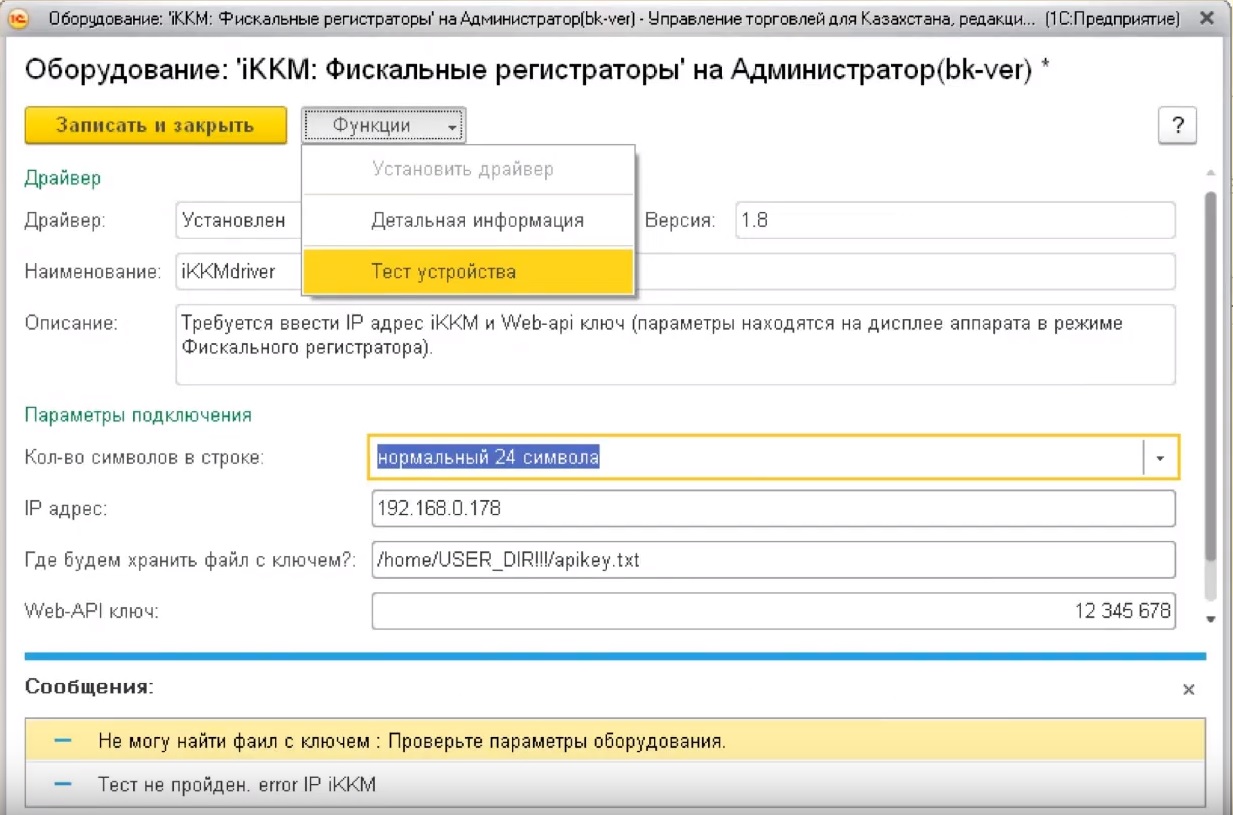
Отображение WEB-API ключа в веб-интерфейсе IKKM.
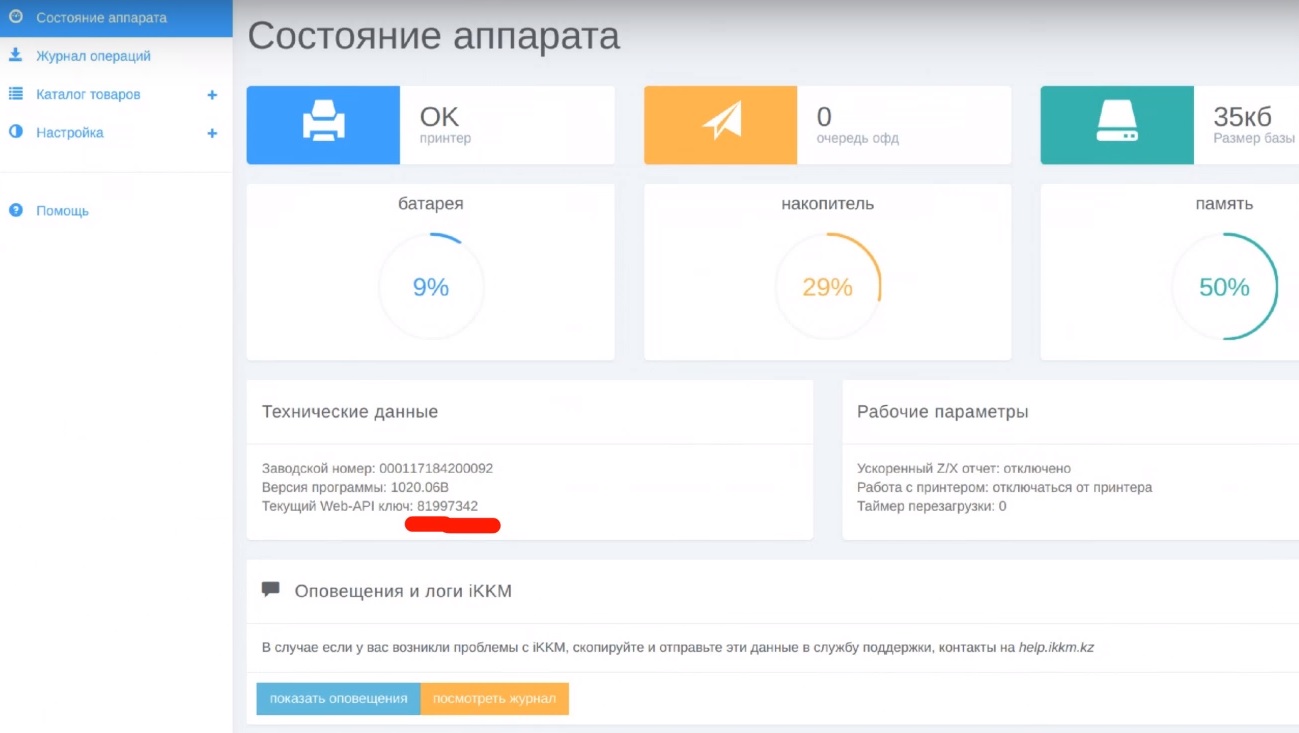
После внесения всех необходимых данных, можно провести тест устройства.
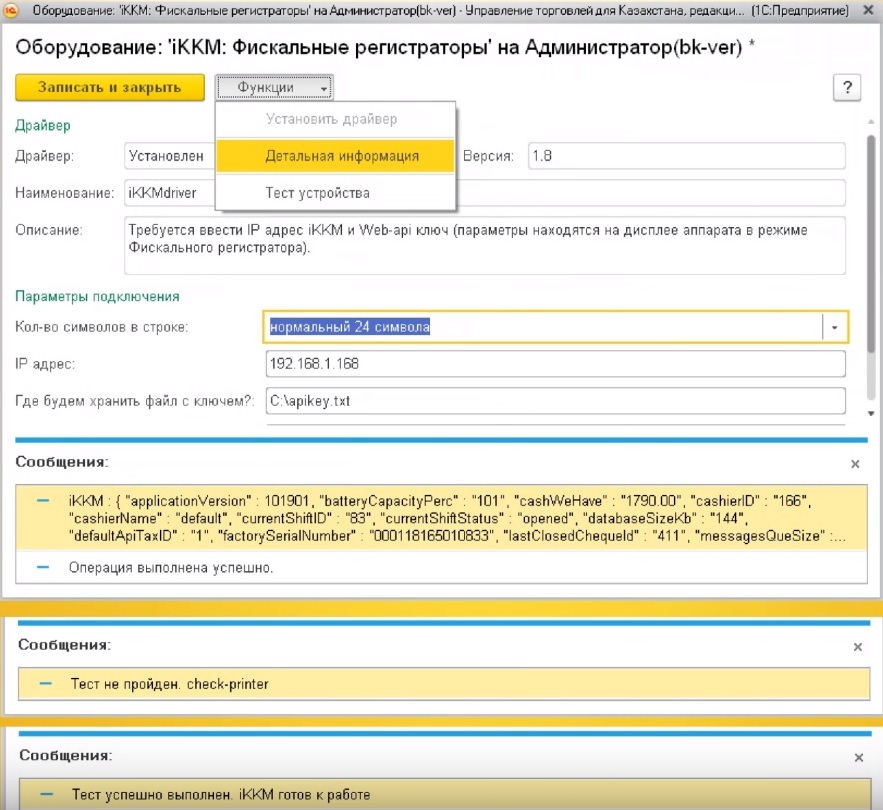
Фискальный регистратор настроен! Аналогичным образом настраивается и банковская часть IKKM-Touch.
Важно!
Если после перехода в режим полноценной работы, Вы столкнулись с тем, что iKKM не пробивает какой-либо товар в чеке, обратите внимание на настройку округления в Вашей учетной системе:
Правильная настройка для "1С Ресторана", например, будет выглядеть так:
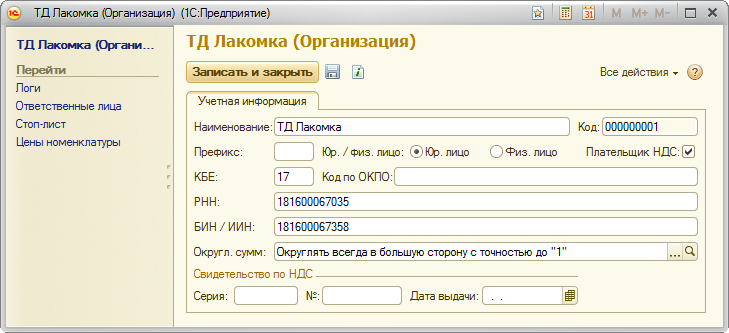
А для "1С Розница" и "1С Аптека" следующим образом:
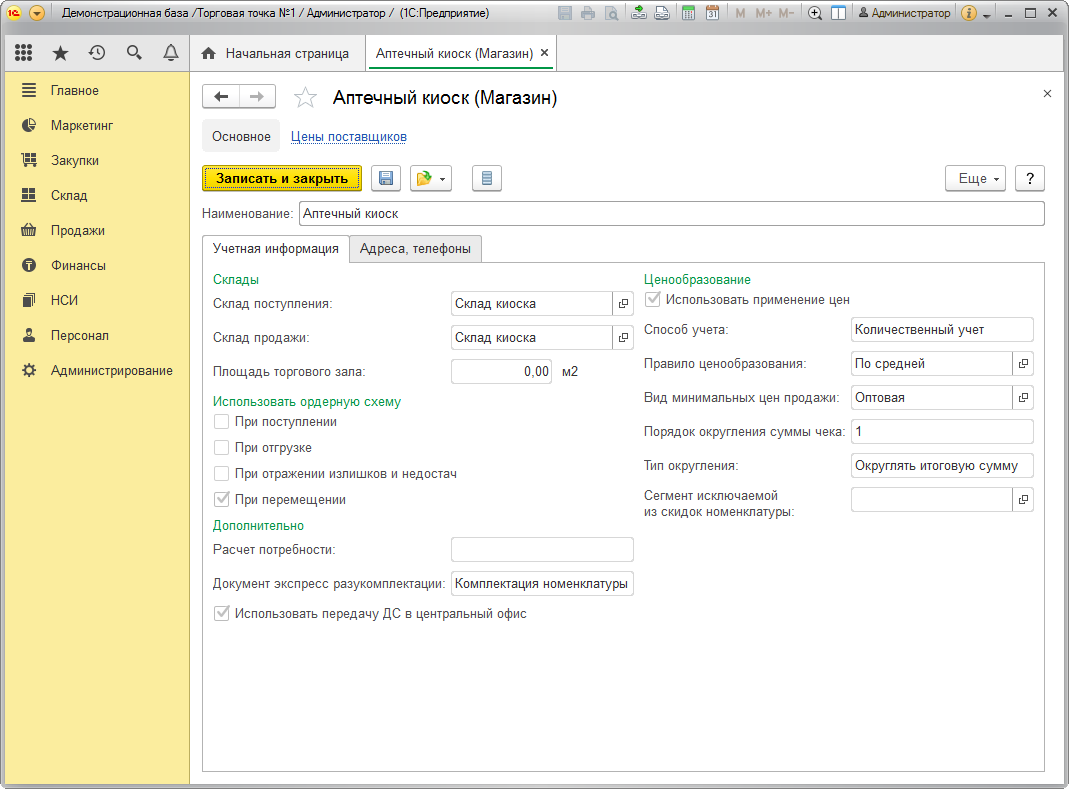
Если у Вас все же остались вопросы по подключению, можете воспользоваться подробнейшей пошаговой инструкцией с обьяснениями внутренних процессов аппарата: http://www.ikkm.kz/apidoc
IKKM-touch-KZ с поддержкой ОФД (LAN,WiFi, без аккумулятора) и Банковский терминал отличается наличием LAN и WiFi интерфейсов, обеспечивает быструю отправку данных, питание только от сети (б..
IKKM-touch-KZ модель V3P. Сенсорный экран. LAN, без аккумулятора, без принтера, беспроводной GSM модуль для отправки данных в ОФД. iKKM предлагает принципиально новый подход..
IKKM-touch-KZ. Сенсорный экран. Встроенный аккумулятор, беспроводной GSM модуль для отправки данных в ОФД, Wi-Fi, без LAN-проводного сетевого соединения. Больше чем кассовый аппарат &nbs..
Давай помогу тебе потратить деньги :)